Citrix DaaS Standard for Azure
はじめに
Citrix DaaS Standard for Azure (旧称 Citrix Virtual Apps and Desktops Standard for Azure) は、Microsoft Azure から Windows アプリとデスクトップを配信するための最もシンプルで高速な方法です。Citrix DaaS for Azure は、あらゆるデバイスに仮想アプリとデスクトップを配信するためのクラウドベースの管理、プロビジョニング、およびマネージドキャパシティを提供します。
このソリューションには以下が含まれます。
- Citrix がホストする Azure Virtual Desktops およびマルチセッションマシンからのアプリを配信するためのクラウドベースの管理とプロビジョニング。
- Citrix Workspace™ アプリを使用した、幅広いデバイスからの高解像度ユーザーエクスペリエンス。
- 簡素化されたイメージ作成および管理ワークフロー、ならびに最新の Citrix Virtual Delivery Agent (VDA) がインストールされた Citrix が準備した Windows および Linux のシングルセッションおよびマルチセッションイメージ。
- Citrix Gateway サービスのグローバルなプレゼンスポイントを使用した、あらゆるデバイスからのセキュアなリモートアクセス。
- 高度な監視およびヘルプデスク管理機能。
- 仮想デスクトップを配信するための Azure コンピューティング、ストレージ、ネットワークを含むマネージド Azure IaaS。
Citrix Remote PC Access 機能を使用すると、ユーザーはオフィスにある既存の物理マシンをリモートで使用できます。ユーザーは Citrix HDX™ を使用してオフィス PC セッションを配信することで、最高のユーザーエクスペリエンスを得られます。
他の Citrix DaaS™ 製品に精通している場合、Citrix DaaS for Azure は仮想アプリとデスクトップの展開を簡素化します。Citrix は、これらのワークロードをホストするためのインフラストラクチャを管理できます。
Citrix DaaS for Azure は Citrix Cloud サービスです。Citrix Cloud は、Citrix Cloud サービスをホストおよび管理するプラットフォームです。Citrix Cloud の詳細。
コンポーネント、データフロー、およびセキュリティに関する考慮事項については、「技術的なセキュリティ概要」を参照してください。この記事では、顧客と Citrix の責任についても概説しています。
デスクトップとアプリへのユーザーアクセス
ユーザー (サブスクライバーと呼ばれることもあります) は、Citrix HTML5 クライアントを使用して、ブラウザから直接デスクトップとアプリにアクセスします。ユーザーは、管理者から提供された Citrix Workspace URL にアクセスします。Citrix Workspace プラットフォームは、デジタルリソースをユーザーに列挙して提供します。ユーザーはワークスペースからデスクトップまたはアプリケーションを起動します。
デスクトップとアプリを配信するマシンのカタログ (または Remote PC Access 用の物理マシンを含むカタログ) を構成すると、Citrix DaaS for Azure に Workspace URL が表示されます。その後、ユーザーにその URL にアクセスしてデスクトップとアプリを起動するように通知します。
デスクトップとアプリにアクセスするために Citrix Workspace に移動する代わりに、ユーザーはデバイスに Citrix Workspace アプリをインストールできます。エンドポイントデバイスのオペレーティングシステムに適したアプリをダウンロードしてください: https://www.citrix.com/downloads/workspace-app/。
概念と用語
このセクションでは、管理者が Citrix DaaS for Azure で使用する項目と用語の一部を紹介します。
カタログ
カタログはマシンのグループです。
-
Citrix DaaS for Azure がユーザーに配信するデスクトップとアプリは、仮想マシン (VM) 上に存在します。これらの VM はカタログで作成 (プロビジョニング) されます。
デスクトップを展開する場合、カタログ内のマシンは選択されたユーザーと共有されます。アプリケーションを公開する場合、マルチセッションマシンは選択されたユーザーと共有されるアプリケーションをホストします。
-
Remote PC Access の場合、カタログには既存のシングルセッション物理マシンが含まれます。一般的な展開には、オフィスに設置されたマシンが含まれます。構成されたユーザー割り当て方法と選択されたユーザーを通じて、これらのマシンへのユーザーアクセスを制御します。
他の Citrix DaaS 製品に精通している場合、Citrix DaaS のカタログは、ホスティング接続、マシンカタログ、およびデリバリーグループを組み合わせたものに似ています。
詳細については、以下を参照してください。
リソースの場所
カタログのマシンは、リソースの場所に存在します。リソースの場所には、2 つ以上の Cloud Connector が含まれる場合もあります。Cloud Connector は、ドメイン参加済みカタログに対してのみ作成されます。
- デスクトップまたはアプリを公開する場合、Citrix は最初のカタログを作成するときに、リソースの場所と Cloud Connector (ドメイン参加済みの場合) を自動的に作成します。
- Remote PC Access の場合、管理者はカタログを作成する前にリソースの場所と Cloud Connector を作成します。
公開されたデスクトップとアプリ用にさらにカタログを作成する場合、Azure サブスクリプション、リージョン、およびドメインによって、Citrix が別のリソースの場所を作成するかどうかが決定されます。これらの基準が既存のカタログと一致する場合、Citrix はそのリソースの場所を再利用しようとします。
詳細については、以下を参照してください。
イメージ
公開されたデスクトップとアプリのカタログを作成する場合、マシンイメージは (他の設定とともに) マシンを作成するためのテンプレートとして使用されます。
-
Citrix DaaS for Azure は、いくつかの Citrix が準備したイメージを提供します。
- Windows 11 Pro (シングルセッション)
- Windows 11 Enterprise Virtual Desktop (マルチセッション)
- Windows 11 Enterprise Virtual Desktop (マルチセッション) (Office 365 ProPlus 搭載)
- Windows 10 Pro (シングルセッション)
- Windows 10 Enterprise Virtual Desktop (マルチセッション)
- Windows 10 Enterprise Virtual Desktop (マルチセッション) (Office 365 ProPlus 搭載)
- Windows Server 2019 (マルチセッション)
- Windows Server 2022 (マルチセッション)
- Windows Server 2025 (マルチセッション)
- Linux Ubuntu 22.04 LTS (シングルセッション)
- Linux Ubuntu 22.04 LTS (マルチセッション)
各 Citrix が準備したイメージには、Citrix VDA とトラブルシューティングツールがインストールされています。VDA は、ユーザーのマシンと Citrix DaaS for Azure を管理する Citrix Cloud™ インフラストラクチャ間の通信メカニズムです。
Citrix は、新しい VDA バージョンがリリースされると、利用可能な準備済みイメージを更新します。
-
Azure から独自のイメージをインポートして使用することもできます。カタログの作成に使用する前に、イメージに VDA (およびその他のソフトウェア) をインストールする必要があります。
VDA という用語は、アプリまたはデスクトップを配信するマシン、およびそのマシンにインストールされているソフトウェアコンポーネントを指すことがよくあります。
詳細については、「イメージ」を参照してください。
Azure サブスクリプション
デスクトップとアプリを配信するためのカタログを作成したり、イメージを構築/インポートしたりするには、Citrix Managed Azure サブスクリプションまたは独自の (顧客管理の) Azure サブスクリプションのいずれかを使用できます。
Citrix DaaS for Azure のみをご注文の場合、独自の Azure サブスクリプションをインポート (追加) して使用する必要があります。Citrix Azure Consumption Fund もご注文の場合、Citrix Managed Azure サブスクリプションを受け取ります。その後、カタログを作成したり新しいイメージを構築したりする際に、Citrix Managed Azure サブスクリプションまたはインポートした Azure サブスクリプションのいずれかを使用できます。
詳細については、以下を参照してください。
-
展開シナリオでは、Citrix DaaS for Azure で Azure サブスクリプションを使用する方法を示します。
-
Azure サブスクリプションでは、Citrix Managed Azure と顧客管理の Azure サブスクリプションの違いについて説明します。この記事では、サブスクリプションの表示、追加、削除の方法についても説明します。
-
技術的なセキュリティ概要では、Citrix Managed Azure と顧客管理の Azure サブスクリプションにおける責任の違いについて説明します。
ネットワーク接続
Citrix Managed Azure サブスクリプションを使用してカタログを作成する場合、ユーザーが公開されたデスクトップとアプリから企業のオンプレミスネットワーク上の場所やリソースにアクセスできるかどうか、およびその方法を示します。選択肢は、接続なし、Azure VNet ピアリング、Azure VPN ゲートウェイです。
独自の Azure サブスクリプションを使用する場合、接続を作成する必要はありません。Azure サブスクリプションをサービスにインポート (追加) するだけで済みます。
詳細については、「ネットワーク接続」を参照してください。
ドメイン参加済みと非ドメイン参加済み
サービス操作と機能のいくつかは、マシン (VDA) がドメイン参加済みか非ドメイン参加済みかによって異なります。ドメインメンバーシップは、利用可能な展開シナリオにも影響します。
- ドメイン参加済みと非ドメイン参加済みの両方のマシンは、ユーザーのワークスペースで利用可能な任意のユーザー認証方法をサポートします。
- ドメイン参加済みと非ドメイン参加済みの両方のマシンから、デスクトップ、アプリ、またはその両方を公開できます。Remote PC Access カタログのマシンはドメイン参加済みである必要があります。
次の表に、デスクトップとアプリを配信する際の非ドメイン参加済みマシンとドメイン参加済みマシンのいくつかの違いを示します。
| 非ドメイン参加済み | ドメイン参加済み |
|---|---|
| マシンに Active Directory は使用されません。マシンは AD ドメインに参加していません。 | マシンに Active Directory が使用されます。マシンは AD ドメインに参加しています。 |
| Active Directory グループポリシーはマシン (VDA) に適用できません。(カタログの作成に使用されるイメージにローカル GPO を適用できます。) | VDA は、カタログ作成時に指定された AD OU のグループポリシーを継承します。 |
| ユーザーはシングルサインオンを使用してサインインします。 | ユーザーが Active Directory 以外の認証方法を使用してワークスペースにサインインする場合、シングルサインオンを実現するには FAS を構成する必要があります。 |
| オンプレミスネットワークへの接続は不要です。 | (Citrix Managed Azure サブスクリプションを使用する場合) Microsoft Azure VNet または Azure VPN ゲートウェイを使用して、オンプレミスネットワークにアクセスするための接続が必要です。 |
| Cloud Connector は不要です。 | Cloud Connector は自動的に作成されます。 |
| 踏み台マシンまたは直接 RDP を使用してトラブルシューティングできません。 | 踏み台マシンまたは直接 RDP を使用してトラブルシューティングできます。 |
| Citrix Profile Management は使用できません。(推奨: 永続カタログを使用してください。) | Citrix Profile Management または FSLogix を使用できます。 |
展開シナリオ
公開されたデスクトップとアプリの展開シナリオは、Citrix Managed Azure サブスクリプションを使用するか、独自の顧客管理の Azure サブスクリプションを使用するかによって異なります。
Citrix Managed Azure サブスクリプションでの展開
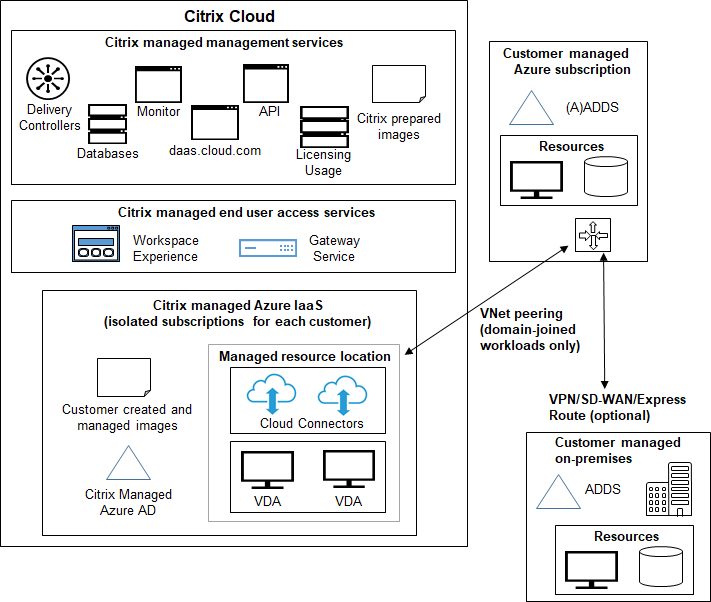
Citrix DaaS for Azure は、接続とユーザー認証に関していくつかの展開シナリオをサポートします。
-
マネージド Microsoft Entra ID: これは、非ドメイン参加済み VDA を使用する最もシンプルな展開です。概念実証に推奨されます。Citrix が管理するマネージド Microsoft Entra ID を使用してユーザーを管理します。ユーザーはオンプレミスネットワーク上のリソースにアクセスする必要はありません。
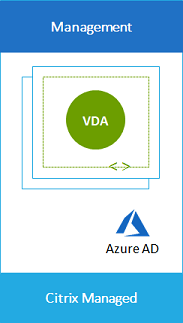
-
顧客の Microsoft Entra ID: この展開には、非ドメイン参加済み VDA が含まれます。エンドユーザー認証には、独自の Active Directory または Microsoft Entra ID を使用します。このシナリオでは、ユーザーはオンプレミスネットワーク上のリソースにアクセスする必要はありません。
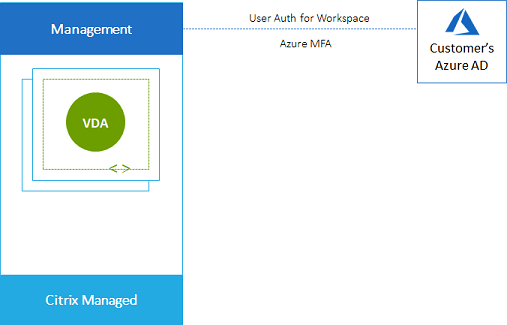
-
オンプレミスアクセス付きの顧客の Microsoft Entra ID: この展開には、非ドメイン参加済み VDA が含まれます。エンドユーザー認証には、独自の AD または AAD を使用します。このシナリオでは、オンプレミスネットワークに Citrix Cloud Connector をインストールすることで、そのネットワーク内のリソースへのアクセスが有効になります。
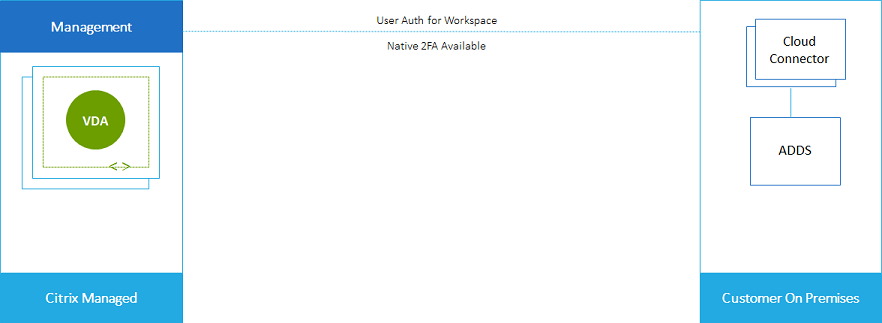
-
顧客の Microsoft Entra Domain Services と VNet ピアリング: AD または AAD が独自の Azure VNet および Azure サブスクリプションに存在する場合、ネットワーク接続には Microsoft Azure VNet ピアリング機能を使用し、エンドユーザー認証には Microsoft Entra Domain Services を使用できます。VDA はドメインに参加しています。
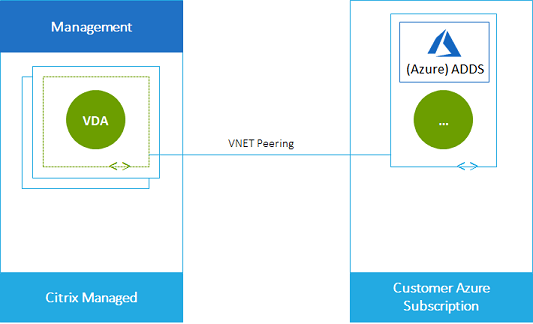
ユーザーがオンプレミスネットワークに保存されているデータにアクセスできるようにするには、Azure サブスクリプションからオンプレミスの場所への VPN 接続を使用できます。Azure VNet ピアリングはネットワーク接続に使用されます。オンプレミスの場所にある Active Directory Domain Services は、エンドユーザー認証に使用されます。
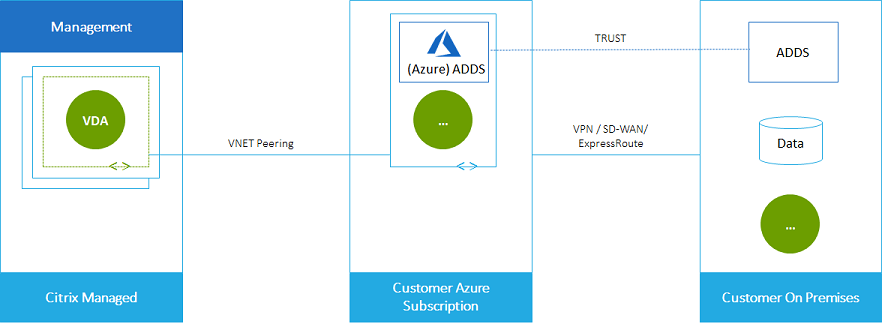
顧客管理の Azure サブスクリプションでの展開
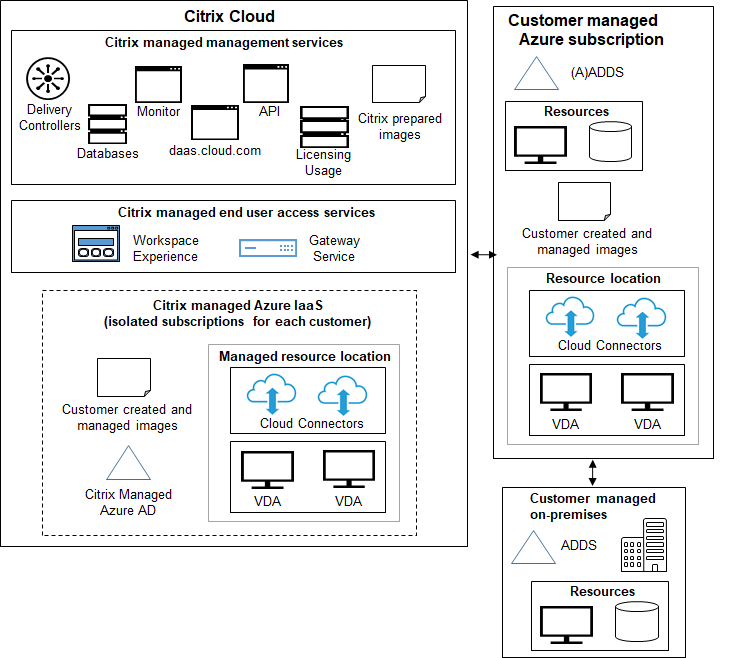
上記の図の展開では、顧客管理の Azure サブスクリプションを使用しています。ただし、点線のアウトラインで示されているように、Citrix Managed Azure サブスクリプションは他のカタログやイメージのオプションのままです。
管理インターフェイス
Citrix DaaS for Azure には、Quick Deploy と Web Studio の 2 つのグラフィカル管理インターフェイスがあります。
-
Quick Deploy を使用すると、カタログを迅速に作成し、ユーザーにデスクトップとアプリの提供を開始できます。(そのため、Quick Deploy という名前です。) これは、Citrix DaaS for Azure を開始するときのデフォルトのインターフェイスです。[Quick Deploy] > [Microsoft Azure] を選択して、このインターフェイスにアクセスすることもできます。この製品ドキュメントセットの指示は、Quick Deploy を使用していることを前提としています。
カタログまたはイメージを作成する際に Citrix Managed Azure サブスクリプションを使用する予定がある場合は、Quick Deploy を使用する必要があります。
-
Web Studio は、展開を調整および管理するための高度な機能と構成オプションを提供します。Quick Deploy で作成したカタログは、Web Studio に自動的に表示されます。
Quick Deploy でカタログを作成すると、関連するマシンカタログ、デリバリーグループ、およびホスト接続が舞台裏で自動的に作成されます。
Web Studio は、Azure ホストへの接続を作成し、次にカタログとデリバリーグループを作成する独自のカタログ作成プロセスも提供します。このプロセスは、独自の Azure サブスクリプションを使用する場合にのみサポートされます。Quick Deploy でカタログを作成する方がはるかに簡単です。
Web Studio は、Azure 以外のハイパーバイザーおよびクラウドサービスホストに関連するプロセスをサポートします。これらは Citrix DaaS for Azure のお客様は利用できません。
Quick Deploy インターフェイスで作成されたカタログの管理
Quick Deploy インターフェイスでカタログを作成した後、そのインターフェイスでそのカタログを管理し続けることができます。詳細については、「カタログの管理」を参照してください。Web Studio インターフェイスも使用できます。
Quick Deploy でカタログを作成すると、そのカタログ (および舞台裏で自動的に作成されるデリバリーグループとホスティング接続) には Citrix managed object のスコープが割り当てられます。スコープは、委任管理でオブジェクトをグループ化するために使用されます。
Citrix managed object スコープを持つカタログ、デリバリーグループ、および接続は、Web Studio インターフェイスで特定の操作が禁止されています。(Web Studio でこれらの操作を許可すると、Quick Deploy と Web Studio の両方をサポートするシステムの機能に悪影響を及ぼす可能性があるため、これらの操作は無効になります。) Web Studio インターフェイスでは、次のようになります。
- カタログ: ほとんどのカタログ管理操作は利用できません。カタログを削除することはできません。
- デリバリーグループ: ほとんどのデリバリーグループ管理操作は利用できます。デリバリーグループを削除することはできません。
-
接続: ほとんどの接続管理操作は利用できません。接続を削除することはできません。
Citrix managed objectスコープを持つ接続に基づいて接続を作成することはできません。
Quick Deploy で独自の Azure サブスクリプション (Quick Deploy に追加したもの) を使用してカタログを作成し、カタログ (およびそのデリバリーグループと接続) を完全に Web Studio で管理したい場合は、カタログを変換できます。
- カタログを変換すると、その管理が Web Studio インターフェイスのみに制限されます。カタログが変換された後、Quick Deploy インターフェイスを使用してそのカタログを管理することはできなくなります。
- カタログが変換された後、以前は Web Studio で利用できなかった操作を選択できるようになります。(
Citrix managed objectスコープは、変換されたカタログ、デリバリーグループ、およびホスティング接続から削除されます。) -
カタログを変換するには:
Citrix DaaS for Azure の [Quick Deploy] > [Microsoft Azure] ダッシュボードから、カタログのエントリ内の任意の場所をクリックします。[詳細] タブの [詳細設定] で、[カタログの変換] を選択します。プロンプトが表示されたら、変換を確認します。
- Citrix Managed Azure サブスクリプションを使用して Quick Deploy で作成されたカタログは変換できません。
Web Studio で変換されたカタログを管理する方法については、以下を参照してください。
- マシンカタログの管理 (Web Studio ではカタログをマシンカタログと呼びます)
- デリバリーグループの管理
詳細情報
技術的な詳細については、以下を参照してください。
- Citrix Tech Zone リファレンスアーキテクチャ
展開の自動化に関する情報については、Catalog service Quick Deploy API を参照してください。
準備ができたら、開始してください。